Uwaga
Dostęp do tej strony wymaga autoryzacji. Może spróbować zalogować się lub zmienić katalogi.
Dostęp do tej strony wymaga autoryzacji. Możesz spróbować zmienić katalogi.
Dowiedz się, jak uruchamiać Q# kod w Jupyter Notebook w portalu Azure Quantum. Notatnik Jupyter to dokument zawierający zarówno tekst sformatowany, jak i kod, który można uruchomić w przeglądarce przy użyciu Q# i kodu Pythona. Notesy można tworzyć bezpośrednio w portalu Azure Quantum i oferują one funkcje, takie jak wstępnie załadowane informacje o połączeniu oraz wstępnie skonfigurowane Q# środowisko programistyczne języka Python.
W tym artykule uruchomisz przykładowy notes w portalu Azure, który wykonuje prosty kwantowy generator liczb losowych napisany w Q# i Pythonie.
Aby uzyskać więcej informacji na temat korzystania z notesów Jupyter Notebook z usługą Azure Quantum, zobacz Praca z notesami Jupyter Notebook w obszarze roboczym usługi Azure Quantum.
Wymagania wstępne
Przed rozpoczęciem należy spełnić następujące wymagania wstępne dotyczące używania notesów Jupyter Notebook w obszarze roboczym usługi Azure Quantum.
- Konto platformy Azure z aktywną subskrypcją. Jeśli nie masz konta platformy Azure, zarejestruj się bezpłatnie i wybierz subskrypcję z płatnością zgodnie z rzeczywistym użyciem.
- Obszar roboczy usługi Azure Quantum. Zobacz Tworzenie obszaru roboczego usługi Azure Quantum.
Skopiuj przykładowy notatnik
Aby rozpocząć, skopiuj przykładowy notes z galerii notesów.
Zaloguj się do witryny Azure Portal i wybierz swój obszar roboczy usługi Azure Quantum.
Wybierz Notatniki.
W Galerii Przykład, znajdź kafelek notesu Hello, world: Q#, wybierz dostawcę IonQ, Quantinuum lub Rigetti (przykładowy kod jest identyczny) i wybierz pozycję Kopiuj do moich notesów.
Przykładowy notes można znaleźć w obszarze Moje notesy i można teraz uruchomić notes.
Uruchamianie notesu
Aby uruchomić przykładowy notebook, wykonaj poniższe kroki dla wybranego dostawcy.
Uwaga
Notatniki Jupyter nie wyświetlają wyników programu domyślnie, dlatego należy użyć polecenia Message. Aby uzyskać więcej informacji, zobacz Struktura Q# programu.
W obszarze Moje notesy wybierz notes hello-world-qsharp-ionq .
Aby uruchomić pełny program od góry do dołu, wybierz pozycję Uruchom wszystko.
Aby przejść przez przykład i uruchomić każdą komórkę indywidualnie od góry do dołu, wybierz komórkę, którą chcesz uruchomić, i wybierz ikonę uruchomienia.
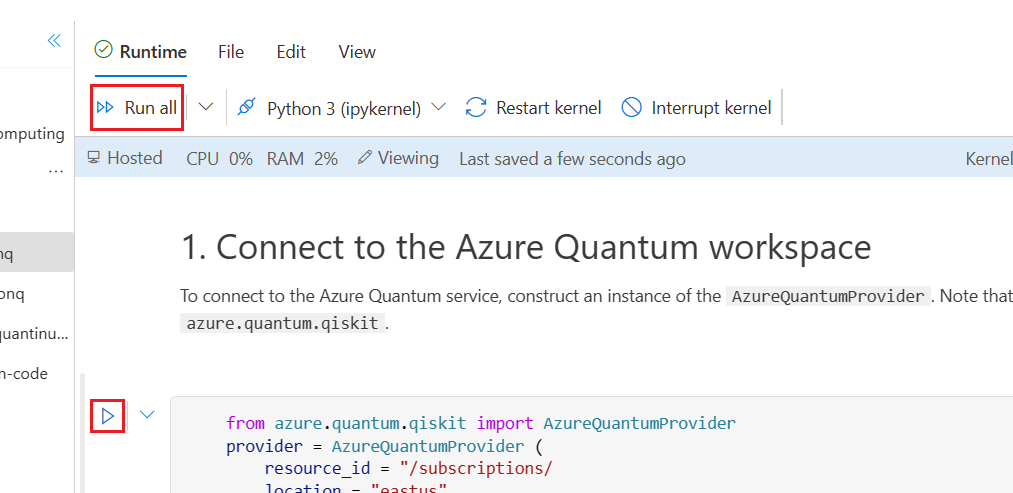
Analizowanie krok po kroku programu na platformie IonQ
Program hello world uruchamia prosty kwantowy generator liczb losowych i wyświetla histogram wyników.
Niektóre kwestie do zapamiętania:
- Komórka 1: Wstępnie ładuje informacje o abonamencie, aby połączyć się z usługą Azure Quantum.
- Druga komórka: pobiera zasoby dostępne targets (komputery kwantowe i symulatory) w obszarze roboczym.
-
Czwarta komórka: Importuje
qsharppakiet i ustawia profil podstawowy kompilatora. -
Czwarta komórka: Q# kod, który definiuje program. Zanotuj polecenie magiczne
%%qsharp, które umożliwia wprowadzenie kodu Q# bezpośrednio do komórki notatnika Python. - 5. komórka: kompiluje operację w języku qsharp przy użyciu profilu podstawowego do przesłania do usługi Azure Quantum.
- 6 i 7 komórek: Ustawia target, przesyła zadanie, a następnie kreśli i wyświetla wynik. Wyniki powinny być w przybliżeniu podzielone między 0 i 1.
Uwaga
Jeśli masz jakiekolwiek pytania lub napotkasz jakikolwiek problem podczas korzystania z usługi Azure Quantum, możesz skontaktować się z AzureQuantumInfo@microsoft.com.
